Kerstles 4-2010.
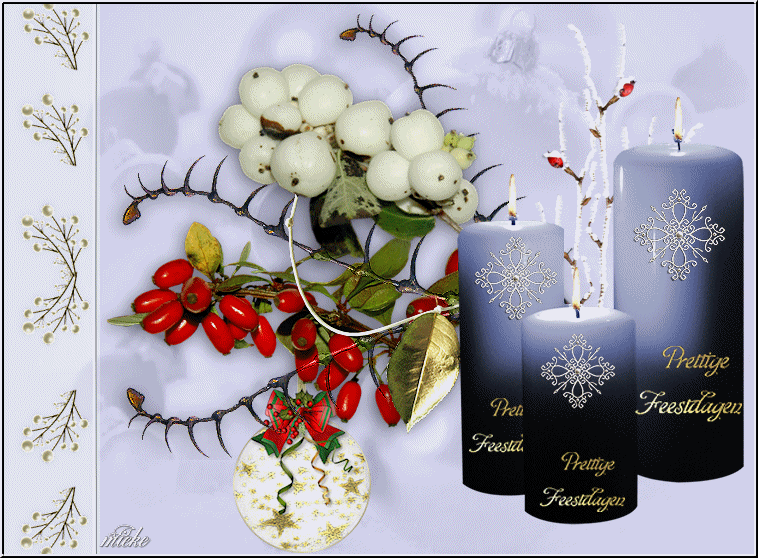
Benodigdheden .

Printles

 Gebruik de aanwijzer om aan te geven waar je bent gebleven.
Gebruik de aanwijzer om aan te geven waar je bent gebleven.
1.
Bestand---Nieuwe afbeelding---Breedte 750---Hoogte 550
Vul met de achtergrondkleur # d1d1eb
2.
Selecties---Alles selecteren
3.
Open tube---Achtergrond---kerstballen
Bewerken---Kopiëren
Bewerken---Plakken in selectie op je werkvel.
4.
Selecties---Niets selecteren.
5.
Open tube---Kerstbal-MB-5.psp
Bewerken---Kopiëren
6.
Bewerken---Plakken als nieuwe laag op je werkvel
Verschuif de kerstbal naar onder, en omlaag,
op de kerstbal die daar op achtergrond staat.
Zie voorbeeld.
7.
Open tube---branches1.psp
Bewerken---Kopiëren
Bewerken---Plakken als nieuwe laag op je werkvel
Verschuif naar rechts en iets
naar boven op je werkvel (zie voorbeeld)
8.
Open tube---Kersttak-23.psp
9.
Bewerken---Kopiëren
Bewerken---Plakken als nieuwe laag op je werkvel
10.
Open tube---Stock_xchng_852905_38990962.psp.
11.
Bewerken---Kopiëren
Bewerken---Plakken als nieuwe laag op je werkvel
12.
Afbeelding---Formaat wijzigen 2x80
Formaat van alle lagen wijzigen niet aangevinkt.
13.
Verschuif deze kaarsen naar rechts
Zie voorbeeld.
(Let er op dat de kersttak onder de kaarsen valt--- anders even weg-gummen.)
14.
Effecten---3D-effecten
Slagschaduw--- 3---min 3---50---25---zwart.
15.
Open tube---sneeuwster.psp
Bewerken---Kopiëren
Bewerken---Plakken als nieuwe laag op je werkvel
Zet op grootste kaars.
16.
Lagen---Dupliceren
Verschuif deze naar de op één na grootste kaars.
17.
Afbeelding---Formaat wijzigen 90 procent.
Formaat van alle lagen wijzigen niet aangevinkt.
18.
Lagen---Dupliceren
Verschuif deze naar de kleinste kaars.
19.
Afbeelding---Formaat wijzigen 90 procent.
Formaat van alle lagen wijzigen niet aangevinkt.
20.
Open---tekst tube---prettige feestdagen.psp
Bewerken---Kopiëren
Bewerken---Plakken als nieuwe laag op je werkvel
Verschuif naar rechtse kaars. (of gebruik je eigen tekst).
21.
Open---tekst-2.psp
Bewerken---Kopiëren
22.
Bewerken---Plakken als nieuwe laag op je werkvel
Verschuif op de andere twee kaarsen.
23.
Bovenste laag actief in lagenpalet
Kies één van de 3 rand tubes uit.
Open deze in PSP
Bewerken---Kopiëren
24.
Bewerken---Plakken als nieuwe laag op je werkvel
25.
Afbeelding---Vrij roteren---90.
Schuif tegen de linkerkant van je werkvel
zorg ervoor dat het witte randje( links) buiten je werkvel valt.
26.
Wil je de kaarsjes nog laten branden via animatie shop,
haal de vlammetjes weg op de kaarsen.
Met het selectiegereedschap rechthoek
een selectie om de vlammetjes maken.
Wel op de goede laag gaan staan
Bewerken--- Knippen.
Wil je dat niet, sla dan het weghalen van de vlammetjes over.
27.
Afbeelding---Randen toevoegen--- 4 pixels---Kleur wit.
28.
Selecties---Alles selecteren
Selecties--- Wijzigen----Inkrimpen---4 pixels
29.
Selecties--- Omkeren.
30.
Effecten---3D- effecten
Afschuining binnen nummer 1.
2-0-14-19-11-kleur wit-315-50-30
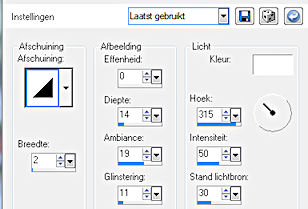
31.
Selecties---Niets Selecteren.
32.
Lagen ---Samenvoegen---Alle lagen samenvoegen
Plaats je watermerk
Opslaan als jpg.
Animatie maken.
In Animatie Shop.
Bewerken---Kopiëren.
Open AS—Klik in het grijze vak
Bewerken---Plakken als nieuwe Animatie.
Open in---AS candle_light2.gif---deze animatie heeft 4 frames.
Bewerken---Alles selecteren.
Activeer je eigen psp werkje
Bewerken---Dupliceer geselecteerd frame
herhaal dit tot je 5 frames hebt.
Klik nu op één van de frames
klik op delete (je hebt nu 4 frames)
Met het schuifje onder je werkje zet je het eerste frame vooraan.
Ga terug naar je eigen psp werkje
Selecties---Alles selecteren.
Ga terug naar je animatie
Bewerken--Kopiëren(vlammetje)
Terug naar je eigen psp werkje
Bewerken---Plakken in geselecteerd frame
Je vlammetje hangt nu aan de muis,
Zet het op de kaars---en klik op je muis.
Herhaal dit tot er op alle kaarsen een vlammetje staat.
Animatie---Eigenschappen voor frame---zet op 20.
Bekijk---animatie. Klik weer op Bekijk---animatie.
Animatie-verklein animatie 80% of 90 % wat je wil.
Bestand---Opslaan als---Bij opslaan in
Zoek je de map op waarin je het wilt opslaan-.
Bij Bestandnaam---zet je de naam---opslaan---3 x opvolgende klikken---dan op voltooien.
Veel plezier met deze les
Groetjes Mieke

Een paar voorbeelden van Kamalini.
 
|